Rumah >Tutorial perisian >Perisian komputer >Bagaimana untuk menyelesaikan masalah bahawa kekunci pintasan rakaman skrin kad grafik NVIDIA tidak boleh digunakan?
Bagaimana untuk menyelesaikan masalah bahawa kekunci pintasan rakaman skrin kad grafik NVIDIA tidak boleh digunakan?
- PHPzke hadapan
- 2024-03-13 15:52:182685semak imbas
Editor PHP Youzi akan memperkenalkan kepada anda cara menyelesaikan masalah bahawa kekunci pintasan rakaman skrin kad grafik NVIDIA tidak boleh digunakan. Semasa rakaman skrin menggunakan kad grafik NVIDIA, jika kekunci pintasan gagal, ia mungkin disebabkan oleh isu pemandu atau ralat tetapan perisian. Penyelesaian termasuk mengemas kini pemacu kad grafik, menyemak tetapan perisian rakaman skrin, memasang semula Pengalaman NVIDIA, dsb. Melalui kaedah mudah ini, anda boleh menyelesaikan masalah kekunci pintasan rakaman skrin kad grafik NVIDIA yang tidak tersedia dan merakam kandungan yang anda inginkan dengan lancar.
Analisis masalah kekunci pintasan rakaman skrin n-kad tidak bertindak balas
Kaedah 1, rakaman automatik
1. Mod rakaman automatik dan main semula segera Pemain boleh menganggapnya sebagai mod rakaman automatik Buka Pengalaman NVIDIA GeForce.

2. Selepas memanggil menu perisian dengan kekunci Alt+Z, klik butang Buka di bawah Main Semula Segera untuk memulakan rakaman, atau bukanya dengan kekunci pintasan Alt+Shift+F10.
3. Sebelum merakam, anda boleh klik butang tetapan di bawah untuk menetapkannya.
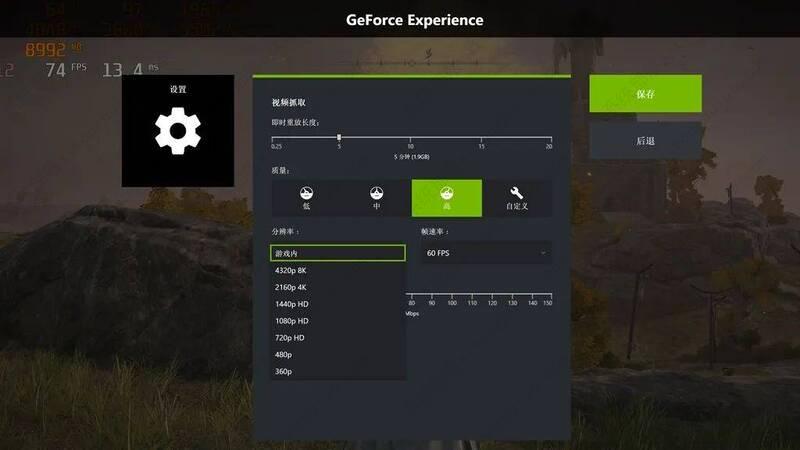
4. Mod ini akan cache imej dan bunyi video pemain dalam tempoh baru-baru ini, tetapi ia hanya boleh cache video 20 minit yang lalu Pemain boleh menekan kekunci pintasan Alt+F10 pada bila-bila masa untuk menyimpan video yang dicache. atau Alt+Z untuk memanggilnya. Klik butang Simpan dalam menu untuk menyimpan.
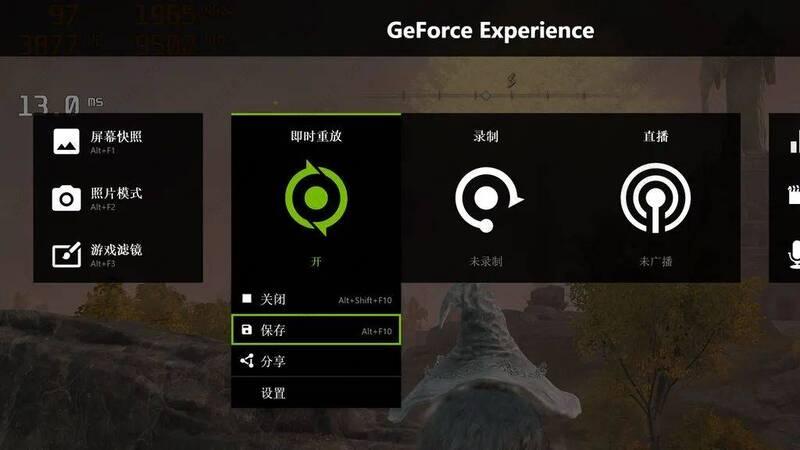
5. Perlu diingat bahawa jika mod main semula segera dimatikan secara langsung, cache video akan hilang dan mesti disimpan melalui kekunci pintasan atau butang. Selepas video disimpan, main semula segera tidak akan ditutup Anda boleh menekan kekunci pintasan atau butang sekali lagi untuk menyimpan video baharu.
Kaedah 2, rakaman manual
1. Rakaman manual agak mudah Buka Pengalaman NVIDIA GeForce dan gunakan kekunci pintasan Alt+F9 untuk memulakan/berhenti merakam secara bebas, atau kekunci pintasan Alt+Z untuk memanggil menu perisian dan klik butang mula/berhenti di bawah rakaman.

2. Semasa rakaman, pemain boleh menilai sama ada mereka masih merakam berdasarkan sama ada terdapat titik hijau di sudut kanan bawah skrin.
3. Semua kekunci pintasan rakaman boleh disesuaikan dalam tetapan, dan anda boleh memilih kualiti rakaman video, rakaman 30FPS/60FPS dan sama ada untuk merakam pada resolusi tersuai atau resolusi dalam permainan, dsb.
Atas ialah kandungan terperinci Bagaimana untuk menyelesaikan masalah bahawa kekunci pintasan rakaman skrin kad grafik NVIDIA tidak boleh digunakan?. Untuk maklumat lanjut, sila ikut artikel berkaitan lain di laman web China PHP!

